Windows 用 Epson ET 3850 ドライバーをダウンロードして更新する方法
公開: 2023-05-14以下に概説する手順に従って、Windows 11/10 用の Epson ET 3850 ドライバーを簡単にダウンロードして更新できます。
Epson ET 3850 は、家庭やビジネスに最適な優れた多機能プリンター、コピー機、スキャナーです。 ガジェットはカラー印刷と白黒印刷をサポートしています。 Epson ET 3850 プリンタの使用は簡単です。 プリンターのインターフェイスは非常にシンプルなので、子供でも使用できます。
驚くべきことに、1 分あたりカラー 15 ページ、白黒 33 ページを印刷できます。 この Epson L シリーズ プリンタは、有線ネットワークと無線ネットワークの両方にリンクできます。 ただし、プリンターの接続が失敗する可能性は常にあります。 デバイスのドライバーが廃止されたため、このエラーが表示されます。
ドライバーは、特定のハードウェアがコンピューターとどのように対話するかを指定するファイルの集合です。 したがって、ドライバーが壊れているか古い場合、コンピューターの指示に従ってデバイスが正しく機能しない可能性があります。 Epson ET 3850 ドライバーのダウンロードとアップデートは、この種の問題に対する最大の防御策です。 私たちはあなたのために同じ目的を果たすためにこのマニュアルを編集しました。
このページのさらに下に進むと、Epson ET 3850 プリンタに適切なドライバー アップデーター ソフトウェアを無料でダウンロードするための多くのオプションが見つかります。 提供された各オプションを信頼してかまいません。 最善の選択を行うために設計されたさまざまなツールにアクセスできます。 それでは、早速答えに入りましょう。
最新の Epson ET 3850 ドライバーをダウンロードしてインストールする方法は?
Epson ET 3850 ドライバーのアップデートまたはダウンロードは 4 つの異なる方法で続行できます。 最初の 3 つは面倒ですが、4 つ目は完全に自動化されています。 これらのいずれかの方法でドライバーを入手できます。 手動プロセスはかなり複雑になる可能性があることに注意してください。
#1. デバイスマネージャーの助けを借りてください
デバイス マネージャーは、Epson ET 3850 ドライバーのアップデートを手動で実行するためのオプションです。 このユーティリティは Windows に組み込まれており、接続されているすべてのハードウェアを制御できます。 ドライバー更新機能もユーティリティに含まれています。 以下の手順に従って、プリンター ドライバーを簡単に更新できます。
- デバイス マネージャーにアクセスするには、Windows アイコンを右クリックし、適切なメニュー項目を選択します。
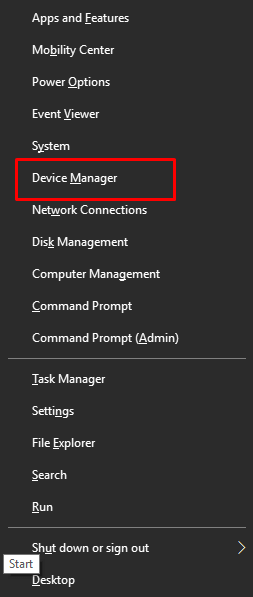
- [プリンター]または別の印刷の小見出しをダブルクリックすると、少し遅れてツールが表示されます。
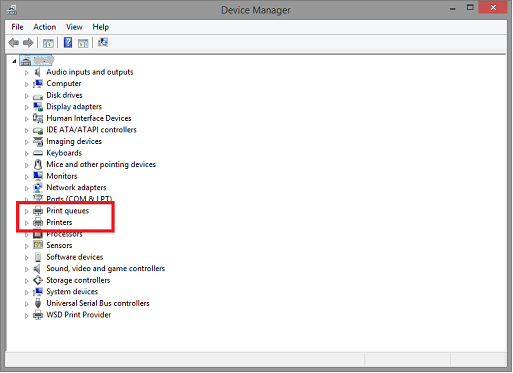
- この種では唯一のものであるため、これが Epson ET 3850 であることがわかります。 右クリックして表示されるコンテキストメニューから「ドライバーの更新」を選択します。
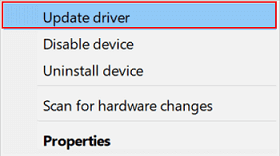
- 場合によっては、コンピューターがドライバーのダウンロード方法を尋ねる場合があります。 「ドライバーの更新を自動的に確認する」というラベルの付いたものを選択する必要があります。
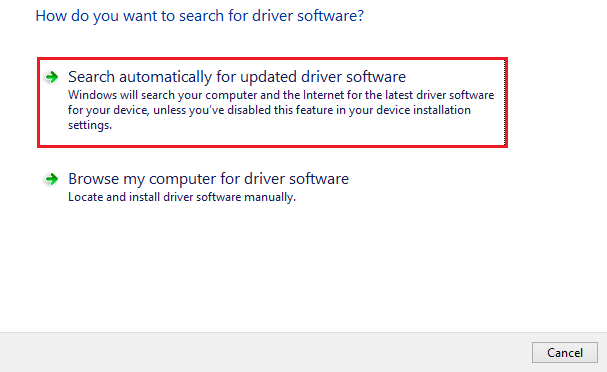
- ドライバーを挿入するには、画面の指示に従ってください。
上記と同じ手順を使用して、Epson ドライバーをセットアップできます。 これが作業が多すぎると思われる場合、または問題が発生している場合は、次のアプローチに進んでください。
こちらもお読みください: Epson l3210 ドライバーのダウンロードおよび更新ガイド
#2. Windows Update 設定を使用する
Epson ET 3850 ドライバーのアップデートを実行するには、Windows Update を利用することもできます。 この方法も手動ですが、必要なドライバーを簡単に入手できます。 簡単に行うために、以下の手順に従ってください。
- まず、Windows + Sキーを押して「更新プログラムの確認」を検索し、 Enterキーを押します。
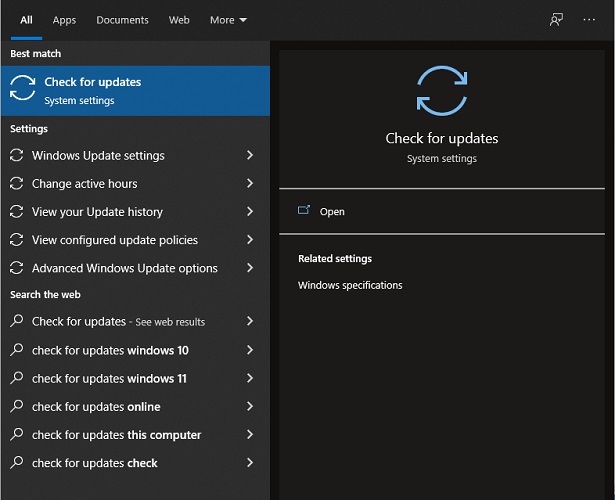
- ユーティリティのロードには 1 分ほどかかる場合があります。[更新の確認]ボタンをクリックして続行します。
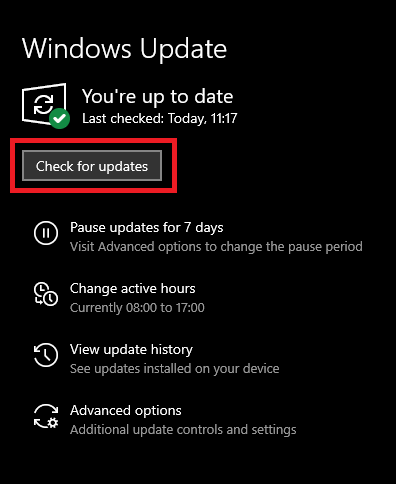
- ツールがシステムをスキャンするまで待ってから、利用可能なすべてのアップデートをダウンロードします。
- 「オプションおよび追加のアップデート」カテゴリも展開します。ここには、インストールする必要があるその他のアップデートがすべてあります。
- 必要なだけシステムを再起動します。
これは、更新を実行するもう 1 つの手動方法です。 これがうまくいかない場合は、次の解決策を利用してください。

こちらもお読みください: Epson l3110 プリンターとスキャナーのドライバーのダウンロード
#3. メーカーの Web サイトにアクセスする
Epson の公式 Web サイトを使用することは、Epson ET 3850 ドライバーのダウンロードのインストールを手動で実行するための最初で最も簡単なオプションです。 他の電子機器と同様に、Epson プリンタには、同社の公式 Web サイトからダウンロードできる最新のドライバが付属しています。 Web サイトを利用してドライバーをダウンロードする方法を知りたい場合は、次の手順を実行してください。
- エプソン公式サイトへはこちらからアクセスしてください。
- プリンターにアクセスするには、まず[サービス] 、次に[ドライバー] 、最後に[プリンター]を選択します。
- サイトの検索ボックスに「ET 3850 」と入力し、結果から適切な製品を選択するだけです。
- ページが読み込まれたら、デバイスで実行されているオペレーティング システムを選択します。
- 続行するには、目的のプリンタまたはスキャナ ドライバの横にある[ダウンロード]ボタンをクリックします。
- 続行するには、まず提供されたファイルをインストールする必要があります。
これは手動のプロセスであるため、特定の人にとっては難しい場合があります。 自動的に処理したい場合は、次の解決策を使用して Epson ET 3850 ドライバーのダウンロードを続行することをお勧めします。
こちらもお読みください: Epson l120 プリンタードライバーのダウンロードと更新
#4. Bit Driver Updater を使用して Epson ET 3850 ドライバーを更新する
Windows 10 および 11 でドライバーを自動的にダウンロードして更新する方法を検索した結果、ここにたどり着きました。 自動化された手順では、アップデーターの使用が推奨されます。 ドライバーのアップデートにはいくつかのオプションがありますが、最も信頼できるものを選択するのは難しい場合があります。
ありがたいことに、Bit Driver Updater はドライバーのアップデートに関しては業界標準であり、トップクラスの存在です。 これは、ワンクリックでドライバーを更新できるだけでなく、必要に応じてドライバーの更新を無視したり、ドライバーの更新をスケジュールしたり、ドライバーのバックアップを作成したり、必要に応じて復元したりできるため、素晴らしいオプションです。 これらの機能は、Epson ET 3850 ドライバーだけでなく、あらゆるプリンター ドライバー ソフトウェアで動作します。
このプログラムが複数の言語をサポートできることは、その最も魅力的な特質の 1 つです。 さらに、ソフトウェアのドライバーは最大の信頼性を実現するために WHQL 認定を受けています。 また、メーカーの Web サイトからドライバーを直接ダウンロードできるのも便利です。
さて、これ以上ツールの話はやめましょう。 このツールがどのように無料で利用できるのかを詳しく見てみましょう。
BDU を使用した Epson ET 3850 ドライバーのダウンロードと更新
プリンターに必要なドライバーをすばやく簡単に入手するには、以下の手順に従ってください。
- 下のリンクをクリックして、Bit Driver Updater の最新バージョンをダウンロードしてください。
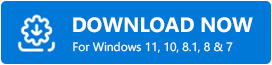
- PC にプログラムがインストールされたら、プログラムを起動します。
- 機器は、利用可能なドライバーのアップグレードを包括的にチェックします。 ドライバーのスキャンが自動的に開始されない場合は、「今すぐスキャン」をクリックして、プログラムが更新されたドライバーの検索を強制的に開始します。
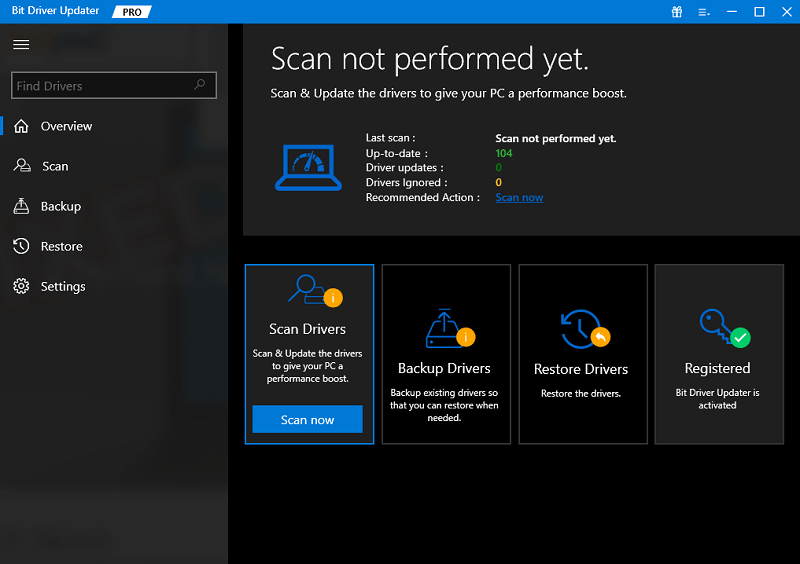
- ドライバーのアップデートを入手するには、ドライバーが検出されたときに表示される「今すぐアップデート/すべて」ボタンをクリックします。
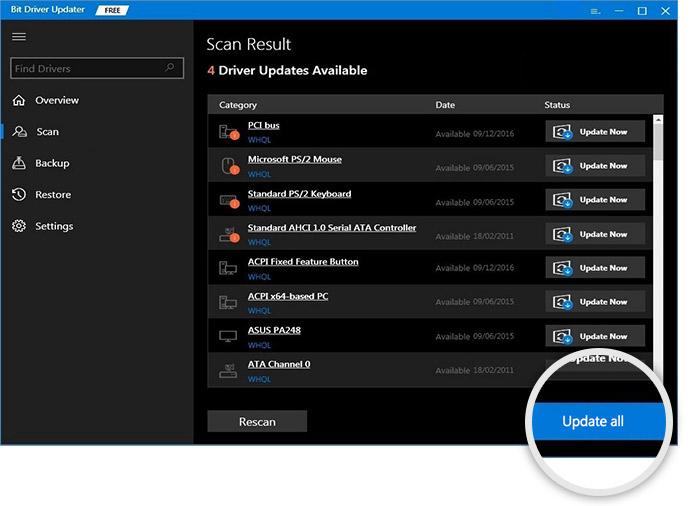
[すべて更新] をクリックするとすべてのドライバーを簡単に更新できますが、それにはプログラムへのサブスクリプションが必要であることに注意してください。 - プロセスが完了したら、コンピュータを再起動します。
こちらもお読みください: Epson l360 プリンタードライバーのダウンロードとアップデート
Epson ET 3850 ドライバーのダウンロードと更新が正常に完了しました
前述の方法により、Epson ET 3850 ドライバーを正常にダウンロードして更新できるはずです。 以下の目的のために設けられた欄で、手順について何でも質問していただけます。 すべての質問に迅速かつ効率的に回答できるよう準備中です。
このような最新情報やチュートリアルの受信に興味がある場合は、メール リストに参加してください。 以下のフォームにメールアドレスをご記入ください。 Epson ET 3850 ドライバーのダウンロード方法に関するこの記事が気に入ったら、Facebook、Twitter、Instagram、Pinterest、または Tumblr でフォローすることを検討してください。
